 maya做水飞溅的动画 首先在动力学模块下执行CREATE EMITTER创建粒子发射器,用默认设置用动画播放若干帧~大概135帧。 要注意的是,一定要播放每一帧,以达到正确的解算。详细设置在Maya的右下角里。发射出粒子后,我们选择粒子属性面板里的TYPE为BLOBBY SURFACE,后面的S/W表示可以软件渲染。)也就是我们的默认渲染器可以渲染的粒子形态。便于观察,我们赋予粒子一个材质。
maya做水飞溅的动画 首先在动力学模块下执行CREATE EMITTER创建粒子发射器,用默认设置用动画播放若干帧~大概135帧。 要注意的是,一定要播放每一帧,以达到正确的解算。详细设置在Maya的右下角里。发射出粒子后,我们选择粒子属性面板里的TYPE为BLOBBY SURFACE,后面的S/W表示可以软件渲染。)也就是我们的默认渲染器可以渲染的粒子形态。便于观察,我们赋予粒子一个材质。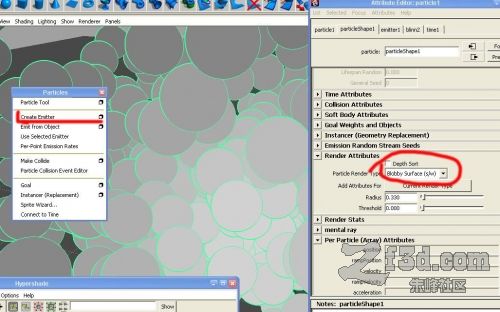 maya做水飞溅的动画 图1进行渲染,我们会发现问题,很显然,这个效果不是我们想要的水珠,现实水珠也没这么圆的。
maya做水飞溅的动画 图1进行渲染,我们会发现问题,很显然,这个效果不是我们想要的水珠,现实水珠也没这么圆的。 maya做水飞溅的动画 图2要解决这个问题有两个关键性的属性。Radius 半径 控制粒子的半径Threshold 融合 控制粒子的融合 (以每2个离子的距离进行融合的程度的计算)调节数值如图因为是动力学解算,每个人的结果不一样,大家根据自己情况来调节。
maya做水飞溅的动画 图2要解决这个问题有两个关键性的属性。Radius 半径 控制粒子的半径Threshold 融合 控制粒子的融合 (以每2个离子的距离进行融合的程度的计算)调节数值如图因为是动力学解算,每个人的结果不一样,大家根据自己情况来调节。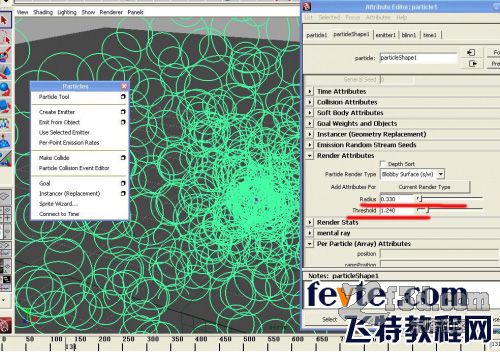 maya做水飞溅的动画 图3
maya做水飞溅的动画 图3 maya做水飞溅的动画 图4
maya做水飞溅的动画 图4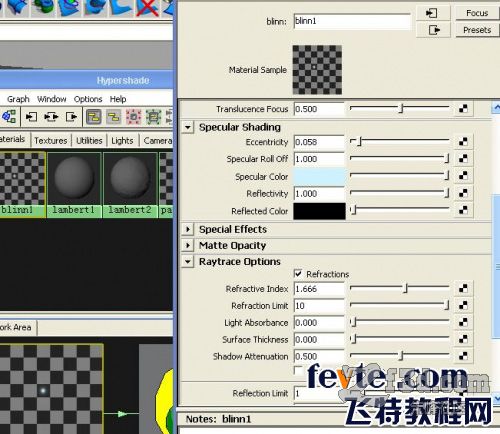 maya做水飞溅的动画 图5
maya做水飞溅的动画 图5 maya做水飞溅的动画 图6
maya做水飞溅的动画 图6 maya做水飞溅的动画 图7
maya做水飞溅的动画 图7 maya做水飞溅的动画 图8【来源:朱峰社区】
maya做水飞溅的动画 图8【来源:朱峰社区】| 欢迎光临 纳金网 (http://wwww.narkii.com/club/) | Powered by Discuz! X2.5 |